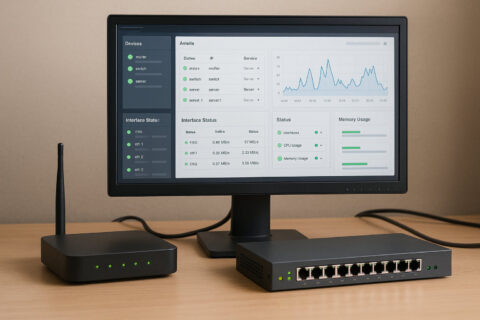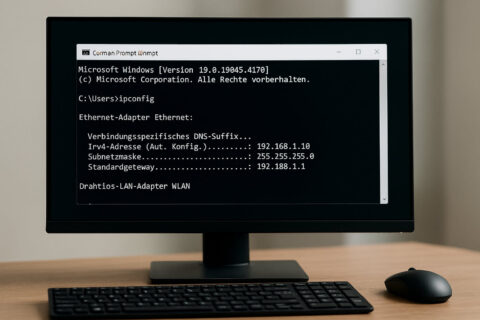SMB1 ist ein Netzwerkprotokoll, das es Windows-Rechnern ermöglicht, Dateien und Drucker miteinander zu teilen. Es ist schon ziemlich alt und wurde früher oft genutzt, wenn man zum Beispiel vom PC auf eine Netzwerkfestplatte zugreifen wollte.
Doch genau darin liegt das Problem: Weil SMB1 so alt ist, fehlen wichtige Sicherheitsfunktionen, die moderne Protokolle längst haben. Microsoft selbst warnt mittlerweile davor, SMB1 noch zu verwenden – und hat es bei neueren Windows-Versionen sogar standardmäßig deaktiviert.
In diesem Artikel zeige ich dir, was SMB1 eigentlich ist, warum es kritisch gesehen wird und in welchen Fällen du es trotzdem noch brauchst. Du bekommst einfache Schritt-für-Schritt-Anleitungen, wie du SMB1 aktivieren oder deaktivieren kannst – je nachdem, was für dein Gerät sinnvoll ist.
Außerdem werfen wir einen Blick auf moderne Alternativen zu SMB1, die sicherer und zuverlässiger sind. So triffst du am Ende die beste Entscheidung für dein Windows-System.
Was ist SMB1? – Grundlagen und Bedeutung des Protokolls
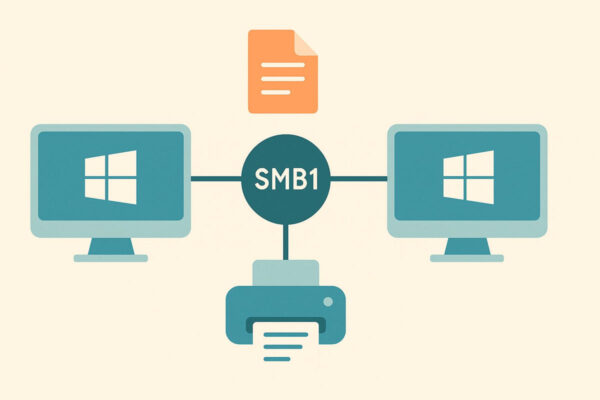
SMB1 steht für „Server Message Block Version 1“. Es handelt sich dabei um ein Netzwerkprotokoll, das in Windows-Systemen verwendet wird, um Dateien, Drucker und andere Ressourcen im Netzwerk zu teilen. Das bedeutet: Wenn du zum Beispiel von deinem Laptop auf einen Netzwerkordner eines anderen PCs zugreifen willst, kommt dabei SMB ins Spiel.
Die erste Version, also SMB1, gibt es schon seit den 1980er-Jahren. Sie wurde damals für langsame Netzwerke und einfache Anforderungen entwickelt. Lange Zeit war SMB1 in vielen Windows-Versionen standardmäßig aktiv und weit verbreitet – besonders in Büros und Netzwerken mit mehreren Computern.
Das Protokoll arbeitet so, dass es Anfragen vom Client (zum Beispiel deinem Rechner) an einen Server (zum Beispiel eine NAS) stellt, um eine Datei zu öffnen, zu kopieren oder zu speichern. Auch bei der Freigabe von Druckern wurde SMB1 früher genutzt.
Obwohl es heute viel modernere Alternativen gibt, ist SMB1 in bestimmten Bereichen noch immer im Einsatz. Besonders ältere Geräte oder Systeme, die nie aktualisiert wurden, setzen teilweise ausschließlich auf SMB1 – und genau das wird problematisch, wie du gleich sehen wirst.
Warum SMB1 in der Kritik steht
Der Hauptkritikpunkt an SMB1 ist die fehlende Sicherheit. Das Protokoll wurde zu einer Zeit entwickelt, in der es noch kein Internet in der heutigen Form gab – und Sicherheit spielte damals eine untergeordnete Rolle.
SMB1 verschlüsselt Daten nicht. Das heißt: Wenn jemand sich in dein Netzwerk hackt, kann er den Datenverkehr problemlos mitlesen oder sogar manipulieren. Außerdem erlaubt SMB1 sogenannte „Man-in-the-Middle“-Angriffe, bei denen ein Angreifer sich zwischen zwei Geräte schaltet und unbemerkt Daten abfängt.
Ein besonders bekanntes Beispiel ist der WannaCry-Virus aus dem Jahr 2017. Dieser Erpressungstrojaner konnte sich durch eine Sicherheitslücke in SMB1 rasend schnell weltweit verbreiten – Millionen Rechner waren betroffen. Genau seit diesem Vorfall warnt Microsoft aktiv davor, SMB1 weiter zu nutzen.
Heute gelten Protokolle wie SMB2 und SMB3 als Standard. Sie bieten eine deutlich bessere Sicherheit, arbeiten schneller und sind für moderne Netzwerke optimiert. Trotzdem ist SMB1 in manchen Netzwerken weiterhin aktiv – oft unbemerkt. Das macht es zu einer gefährlichen Schwachstelle.
Welche Windows-Versionen unterstützen noch SMB1?
Nicht jede Windows-Version geht gleich mit SMB1 um. In älteren Windows-Versionen war das Protokoll automatisch aktiviert. Bei neueren Versionen ist es entweder deaktiviert oder gar nicht mehr vorinstalliert.
Hier eine Übersicht:
| Windows-Version | SMB1-Status (Standard) |
|---|---|
| Windows 7 | Aktiviert |
| Windows 8 / 8.1 | Teilweise aktiviert |
| Windows 10 (ältere Builds) | Aktiviert |
| Windows 10 (ab Version 1709) | Deaktiviert, aber installierbar |
| Windows 11 | Nicht mehr standardmäßig vorhanden |
Wenn du zum Beispiel Windows 10 ab Version 1709 nutzt, musst du SMB1 erst manuell aktivieren, bevor du es verwenden kannst. Bei Windows 11 ist das Protokoll standardmäßig gar nicht mehr installiert. Es lässt sich aber bei Bedarf nachträglich hinzufügen – was allerdings nur mit Bedacht geschehen sollte.
Besonders bei frischen Windows-Installationen ist SMB1 also oft gar nicht aktiv, was grundsätzlich auch gut so ist. Nur wenn du gezielt ältere Geräte oder Systeme ansprechen musst, lohnt sich ein Blick in die Einstellungen.
Wann ist SMB1 weiterhin erforderlich?
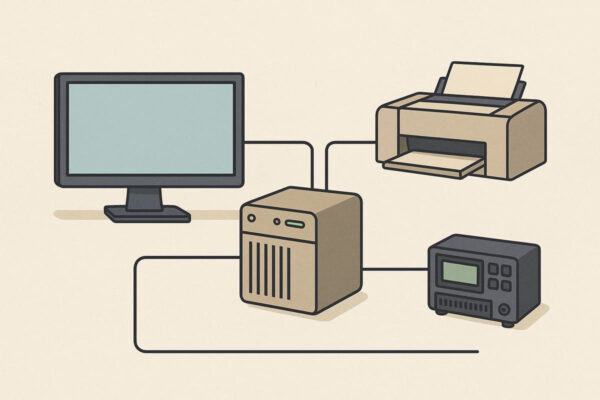
Auch wenn SMB1 veraltet ist, gibt es Szenarien, in denen du nicht darum herumkommst. Viele ältere Geräte oder Systeme, die nie ein Update erhalten haben, setzen ausschließlich auf SMB1. Wenn du so ein Gerät im Einsatz hast, brauchst du das Protokoll zumindest vorübergehend.
Hier einige typische Beispiele:
- Alte NAS-Systeme (z. B. von Buffalo oder D-Link), die nur SMB1 beherrschen
- Drucker und Scanner mit Netzwerkfunktionen aus den 2000er-Jahren
- Industrielle Steuergeräte oder medizinische Geräte mit Embedded-Windows
- Ältere Windows-XP-PCs in Netzwerken, etwa für Datenerfassung oder Archivzugriffe
In solchen Fällen kann es sein, dass du SMB1 aktivieren musst, um eine Verbindung herzustellen. Aber Vorsicht: Diese Aktivierung sollte immer nur temporär und unter sicheren Bedingungen erfolgen. Sobald die Verbindung nicht mehr nötig ist, solltest du SMB1 wieder deaktivieren.
Wenn möglich, prüfe, ob der Hersteller ein Firmware-Update anbietet, das modernere Protokolle wie SMB2 unterstützt. Denn je länger du auf SMB1 angewiesen bist, desto höher ist das Risiko.
Risiken durch aktiviertes SMB1: Was du wissen solltest
Ein aktiviertes SMB1 ist wie eine offene Haustür in deinem Netzwerk. Angreifer können diese Schwachstelle nutzen, um Schadsoftware zu verbreiten oder Zugriff auf sensible Daten zu bekommen – oft ohne dass du es überhaupt merkst.
Hier sind die größten Risiken im Überblick:
- Keine Verschlüsselung: Alle Daten werden im Klartext übertragen.
- Anfällig für Angriffe: Bekannte Exploits wie EternalBlue zielen direkt auf SMB1.
- Automatische Ausbreitung von Schadsoftware: Ein infizierter PC kann über SMB1 andere Geräte im Netzwerk befallen.
- Veraltete Technologie: SMB1 wird nicht mehr aktiv weiterentwickelt oder gepflegt.
Ein weiterer Punkt: Viele Sicherheitslösungen – wie Firewalls oder Netzwerkscanner – markieren SMB1-Verkehr mittlerweile automatisch als unsicher. Das kann zu Fehlermeldungen oder Blockierungen führen, selbst wenn du bewusst mit SMB1 arbeitest.
Wenn du SMB1 aktivieren musst, solltest du das nur in einem isolierten Netzwerk tun. Also möglichst ohne Internetverbindung und mit möglichst wenig anderen Geräten im selben Netzwerksegment. So schützt du den Rest deines Systems vor einem möglichen Angriff.
SMB1 deaktivieren – Schritt-für-Schritt-Anleitung
Wenn du SMB1 nicht brauchst, solltest du es unbedingt deaktivieren. Das schützt dein System vor unnötigen Sicherheitsrisiken. Wie das geht, hängt von deiner Windows-Version ab – ich zeige dir den einfachsten Weg über die Windows-Funktionen.
So deaktivierst du SMB1:
1. Öffne die Windows-Features:
- Drücke
Windows-Taste + R, giboptionalfeaturesein und bestätige mit Enter.
2. Deaktiviere SMB1:
- Im Fenster „Windows-Features“ suchst du nach „Unterstützung für die SMB 1.0/CIFS-Dateifreigabe“.
- Entferne den Haken bei diesem Eintrag.
3. Übernehme die Änderungen:
- Klicke auf OK, warte einen Moment und starte den PC neu.
Alternative per PowerShell:
Wenn du lieber mit der Kommandozeile arbeitest, öffne PowerShell (als Administrator) und gib ein:
Disable-WindowsOptionalFeature -Online -FeatureName SMB1ProtocolAuch hier gilt: danach unbedingt den PC neu starten.
Nach dem Neustart ist SMB1 deaktiviert. Wenn du prüfen willst, ob es wirklich aus ist, kannst du denselben Befehl mit -All und -Online erneut ausführen oder dir die Liste der aktiven Features anzeigen lassen.
SMB1 aktivieren – Nur wenn wirklich nötig
In manchen Fällen musst du SMB1 aktivieren, etwa wenn ein älteres NAS oder Gerät im Netzwerk ohne SMB2/3 nicht funktioniert. Wichtig ist: Aktiviere SMB1 nur, wenn du es wirklich brauchst – und deaktiviere es wieder, sobald du fertig bist.
Aktivierung über die Systemsteuerung:
1. Windows-Funktionen öffnen:
- Drücke
Windows-Taste + R, tippeoptionalfeaturesund drücke Enter.
2. Haken setzen:
- Suche den Eintrag „Unterstützung für die SMB 1.0/CIFS-Dateifreigabe“ und setze den Haken.
3. Neustart:
- Klicke auf OK und starte deinen Rechner neu.
PowerShell-Methode (für Fortgeschrittene):
Enable-WindowsOptionalFeature -Online -FeatureName SMB1ProtocolAuch hier gilt: Nach dem Ausführen musst du den Rechner neu starten, damit die Änderung wirksam wird.
Tipp: Wenn du SMB1 nur kurz brauchst, kannst du es nach dem nächsten Neustart wieder deaktivieren – sicher ist sicher. Notiere dir am besten, dass du es aktiviert hast, damit du es nicht vergisst.
Alternativen zu SMB1: Moderne Protokolle im Vergleich
Wenn du auf SMB1 verzichten willst – und das solltest du möglichst – gibt es gute Alternativen. Moderne Protokolle bieten nicht nur mehr Sicherheit, sondern auch bessere Leistung. Die meisten Geräte ab ca. 2010 unterstützen bereits diese neuen Standards.
Hier ein kurzer Vergleich:
| Protokoll | Vorteile | Unterstützt von |
|---|---|---|
| SMB2 | Deutlich sicherer, schneller als SMB1 | Windows ab Vista/Server 2008 |
| SMB3 | Verschlüsselung, bessere Performance | Windows 8/10/11, Server 2012+ |
| FTP | Gut für einfachen Dateiaustausch | Fast alle Systeme, aber ohne Verschlüsselung unsicher |
| WebDAV | Läuft über HTTPS, flexibel einsetzbar | Windows, macOS, viele NAS |
Für Heimnetzwerke sind SMB2 oder SMB3 meist die beste Wahl. Sie bieten dieselbe Funktionalität wie SMB1, sind aber um einiges sicherer.
Bevor du SMB1 aktivierst, lohnt sich also ein Blick in die Einstellungen deines Geräts. Oft lässt sich dort auf SMB2/3 umstellen. Bei neueren NAS-Systemen und modernen Windows-Versionen ist das meist schon Standard.
Fazit: SMB1 nur nutzen, wenn es wirklich nötig ist
Du hast jetzt gesehen, was es mit SMB1 auf sich hat – und warum du damit vorsichtig umgehen solltest. In den meisten Fällen brauchst du das veraltete Protokoll heute nicht mehr. Moderne Geräte und Windows-Versionen unterstützen sicherere Alternativen wie SMB2 oder SMB3, die einfacher und schneller arbeiten.
Wenn du doch mal auf SMB1 angewiesen bist, etwa wegen eines älteren NAS oder Druckers, dann weißt du jetzt, wie du es gezielt aktivieren und danach wieder deaktivieren kannst. So minimierst du mögliche Risiken.
Vielleicht fragst du dich, welche Protokolle in deinem Heimnetzwerk überhaupt aktiv sind. Nimm dir ruhig die Zeit, das zu überprüfen – und teste verschiedene Einstellungen. Du wirst überrascht sein, was sich alles optimieren lässt.
Letztlich gilt: Je besser du dein Netzwerk verstehst, desto sicherer und zuverlässiger läuft es. Fang klein an und entwickle dich Schritt für Schritt weiter – es lohnt sich.
FAQ – Häufige Fragen und Antworten
Hier habe ich noch Antworten auf häufige Fragen zu diesem Thema zusammengestellt:
Wie finde ich heraus, ob SMB1 auf meinem System noch aktiv ist?
Du kannst in Windows PowerShell (als Administrator) den folgenden Befehl eingeben:
Get-WindowsOptionalFeature -Online -FeatureName SMB1ProtocolDamit siehst du, ob SMB1 aktiviert, deaktiviert oder nicht installiert ist.
Wird SMB1 bei einem Windows-Update automatisch wieder aktiviert?
Nein, seit Windows 10 Version 1709 bleibt SMB1 dauerhaft deaktiviert, wenn du es einmal manuell entfernt hast. Frühere Versionen könnten SMB1 durch größere Updates allerdings erneut aktivieren.
Gibt es Sicherheitssoftware, die SMB1 automatisch blockiert?
Ja, einige Firewalls oder Endpoint-Security-Lösungen blockieren SMB1 standardmäßig oder markieren es als unsicher. In manchen Fällen musst du Ausnahmen definieren – was aber nur in wirklich begründeten Ausnahmefällen empfohlen wird.
Kann ich SMB1 in einem gemischten Netzwerk mit Linux und Windows nutzen?
Theoretisch ja, viele Linux-Systeme unterstützen SMB1 über Samba. Aus Sicherheitsgründen solltest du aber auch dort auf SMB2 oder SMB3 umstellen, sofern möglich.
Was passiert, wenn ich SMB1 deaktiviere, aber ein Gerät es noch benötigt?
Das Gerät kann dann keine Verbindung mehr zu deinem Windows-System aufbauen. In diesem Fall solltest du prüfen, ob es eine Firmware-Aktualisierung gibt oder das Gerät über andere Protokolle wie FTP oder WebDAV angebunden werden kann.